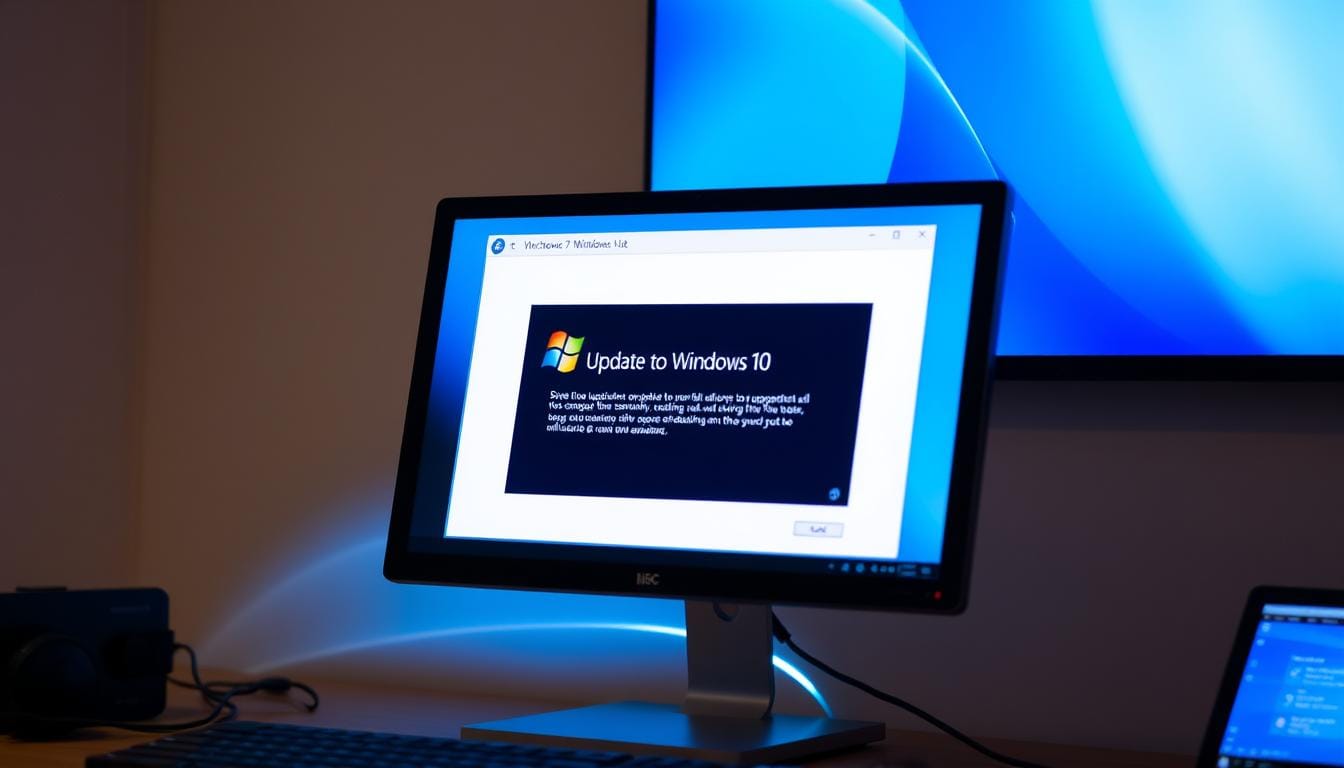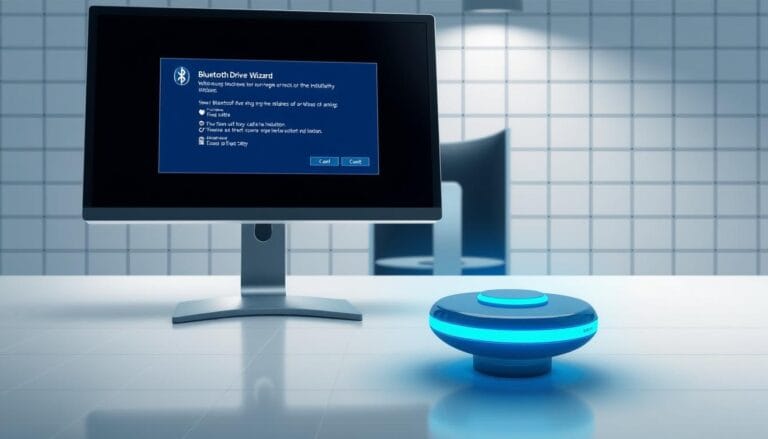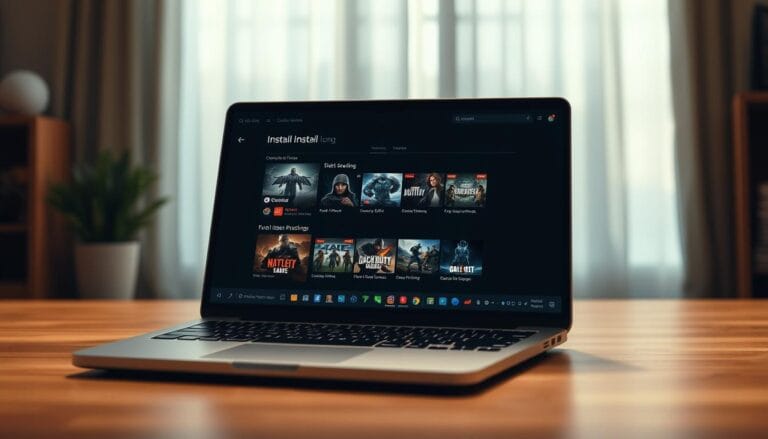Styczeń 2020 roku przyniósł oficjalne zakończenie wsparcia technicznego dla systemu Windows 7. Oznacza to, że ten popularny niegdyś system operacyjny nie otrzymuje już żadnych poprawek bezpieczeństwa.
Kontynuowanie pracy na tym środowisku wiąże się z poważnym ryzykiem. Twoje dane osobowe i firmowe są narażone na ataki, a kompatybilność z nowym oprogramowaniem staje się coraz większym wyzwaniem.
Dlatego przejście na nowszy system to dziś nie luksus, a konieczność dla każdego użytkownika, który ceni sobie ochronę i stabilność. Na szczęście, mimo że oficjalna, bezpłatna ścieżka aktualizacji zakończyła się lata temu, istnieje legalna metoda, aby to zrobić.
Ten poradnik ma na celu dokładne pokazanie, jak w 2025 roku można bezpiecznie i bez opłat przeprowadzić ten proces. Skorzystają z niego zarówno użytkownicy domowi, jak i profesjonaliści z serwisów komputerowych.
Dzięki naszemu przewodniku dowiesz się, jak wykonać aktualizację krok po kroku. Gwarantujemy, że przy zachowaniu instrukcji proces przebiegnie sprawnie, a Twoje pliki pozostaną nienaruszone.
Kluczowe wnioski
- Windows 7 nie otrzymuje aktualizacji bezpieczeństwa od stycznia 2020 roku.
- Używanie nieobsługiwanego systemu stanowi poważne zagrożenie dla danych.
- Aktualizacja do Windows 10 jest koniecznością dla bezpieczeństwa.
- Bezpłatna i legalna aktualizacja jest nadal możliwa w 2025 roku.
- Proces można przeprowadzić samodzielnie, bez utraty plików.
- Poradnik jest przeznaczony dla użytkowników domowych i profesjonalistów.
Korzyści z aktualizacji do Windows 10

Przejście na nowszy system operacyjny przynosi szereg wymiernych korzyści, które bezpośrednio wpływają na komfort i bezpieczeństwo pracy.
Najważniejszą zaletą jest ciągła ochrona przed cyberzagrożeniami. Nowoczesne środowisko regularnie otrzymuje poprawki zabezpieczeń. Chroni to Twoje dane przed ransomware, phishingiem i złośliwym oprogramowaniem.
Kolejna istotna sprawa to kompatybilność. Wiele nowych aplikacji, przeglądarek czy pakietów biurowych przestaje działać na starym systemie. Aktualizacja zapewnia dostęp do najnowszego oprogramowania.
Nowy system lepiej zarządza zasobami sprzętowymi. Efektywniej wykorzystuje nowoczesne procesory, dyski SSD i pamięć RAM. Nawet starsze komputery często zauważają przyrost wydajności.
Dzięki regularnym aktualizacjom funkcjonalności, Twój system pozostaje nowoczesny przez lata. Otrzymujesz stale ulepszone narzędzia pracy.
| Aspekt | Poprzednie środowisko | Nowe środowisko |
|---|---|---|
| Bezpieczeństwo | Brak aktualizacji, wysokie ryzyko | Regularne łaty, ciągła ochrona |
| Kompatybilność oprogramowania | Ograniczony dostęp do nowych aplikacji | Pełna obsługa współczesnych programów |
| Wydajność | Mniej efektywne wykorzystanie sprzętu | Optymalizacja dla nowych komponentów |
| Długoterminowe wsparcie | Brak przyszłych ulepszeń | Gwarancja nowych funkcji |
Wymagania systemowe i przygotowanie komputera

Sukces procesu modernizacji systemu zależy od starannego przygotowania sprzętu i danych. Przed rozpoczęciem należy sprawdzić podstawowe wymagania techniczne nowego środowiska.
| Komponent | Minimalna specyfikacja | Rekomendowana specyfikacja |
|---|---|---|
| Procesor | 1 GHz lub szybszy | 2 rdzenie, 2 GHz |
| Pamięć RAM | 1 GB (32-bit) / 2 GB (64-bit) | 4 GB lub więcej |
| Wolne miejsce na dysku | 32 GB | 64 GB |
| Karta graficzna | DirectX 9 | DirectX 12 |
| Rozdzielczość ekranu | 800×600 | 1920×1080 |
Najważniejszym krokiem jest stworzenie kopię zapasową wszystkich ważnych danych. Zabezpiecz swoje plików na zewnętrznym dysku lub w chmurze.
Przygotowanie to podstawa powodzenia każdej poważnej zmiany systemowej. Lepiej poświęcić godzinę na backup niż tygodnie na odzyskiwanie informacji.
Użyj narzędzi takich jak Macrium Reflect do wykonania pełnej kopię. Sprawdź również klucz produktu za pomocą ProduKey.
Przed aktualizacja zaktualizuj sterowniki i oprogramowanie układowe BIOS/UEFI. Odinstaluj zewnętrzne oprogramowanie antywirusowe.
Odłącz wszystkie niepotrzebne urządzenia peryferyjne. Ten sposób minimalizuje ryzyko problemów podczas instalacji.
jak zaktualizować windows 7 do 10
Proces modernizacji systemu jest znacznie prostszy, niż mogłoby się wydawać. Nie wymaga zaawansowanej wiedzy ani tworzenia zewnętrznego nośnika, takiego jak bootowany pendrive.
Wszystko opiera się na oficjalnym narzędziu od Microsoft. Aby rozpocząć, odwiedź stronę pobierania oprogramowania firmy.
- Przejdź na oficjalną stronę: https://www.microsoft.com/pl-pl/software-download/windows10.
- Kliknij przycisk Pobierz narzędzie.
Uruchom pobrany plik z uprawnieniami administratora. Następnie zaakceptuj warunki licencji.
Kluczowy krok to wybór opcji Uaktualnij ten komputer teraz. Ta funkcja inicjuje proces bezpośrednio na Twoim urządzeniu.
Po jej wybraniu, narzędzie automatycznie pobierze niezbędne pliki z serwerów Microsoft. Cała operacja jest zautomatyzowana.
Wymaga ona minimalnej interwencji z Twojej strony. To bardzo prosta i bezpieczna metoda na aktualizacja windows.
Kroki instalacji i konfiguracji systemu
Po zainicjowaniu procedury przez narzędzie Media Creation Tool, rozpoczyna się kluczowy etap instalacji. Program automatycznie weryfikuje kompatybilność sprzętu z nowym środowiskiem.
Następny krok to wybór metody zachowania danych. Masz trzy opcje do wyboru. Zachowaj pliki i aplikacje pozostawia wszystko na miejscu.
Opcja Zachowaj tylko pliki osobiste usuwa programy, ale ratuje dokumenty. Nic nie zachowuj wykonuje czystą instalację.
Dla optymalnej stabilności zalecamy trzecią opcję. Choć wymaga ponownej instalacji aplikacji, gwarantuje świeże środowisko bez błędów.
Podczas całego procesu komputer restartuje się kilkakrotnie. To normalne zachowanie systemu. Nie przerywaj procedury.
Po zakończeniu instalacji pojawia się pulpit nowego środowiska. Aktywacja następuje automatycznie na podstawie poprzedniej licencji.
Kreator konfiguracji przeprowadzi Cię przez podstawowe ustawienia. Ustawisz preferencje prywatności i zalogujesz się do konta.
Każdy krok jest intuicyjny i dobrze oznaczony. Nawet początkujący użytkownik poradzi sobie z tą konfiguracją.
Porady przed i po aktualizacji
Przed przystąpieniem do zmiany środowiska operacyjnego warto wykonać szereg czynności przygotowawczych. Minimalizują one ryzyko problemów podczas całego procesu.
Sprawdź status aktywacji poprzedniego systemu. Odłącz wszystkie niepotrzebne urządzenia peryferyjne. Cała operacja może być bardzo czasochłonna.
Niektórzy użytkownicy ukończą ją w około godzinę. Większość osób powinna zarezerwować cały wieczór. W ekstremalnych przypadkach proces trwa dłużej.
Po zakończeniu modernizacji zainstaluj wszystkie dostępne aktualizacje systemu. Wykonaj to przez Windows Update w ustawienia.
Sprawdź i zaktualizuj sterowniki dla kluczowych komponentów. Dotyczy to kart graficznych, dźwiękowych i sieciowych. Użyj dedykowanych narzędzi lub stron producentów.
Odzyskaj miejsce na dysku poprzez usunięcie folderu Windows.old. Zawiera on starą instalację systemu. Wykonaj tę czynność tylko wtedy, gdy nie planujesz powrotu.
Nowe środowisko oferuje wiele przydatnych funkcji. Microsoft Store stanowi bezpieczne źródło gier i aplikacji. Centrum akcji wyświetla wszystkie powiadomienia w jednym miejscu.
Połączenie z kontem Microsoft zapewnia synchronizację ustawienia. Daje też dostęp do usług Microsoft 365. Menu Start pozwala przypinać aplikacje w formie kafelków.
Te praktyczne wskazówki ułatwią adaptację do nowego środowiska. Zapewnią też optymalne wykorzystanie jego możliwości.
Wniosek
W dobie cyfrowych zagrożeń utrzymanie aktualnego systemu staje się priorytetem każdego użytkownika. Proces modernizacji opisany w tym przewodniku pozostaje w pełni funkcjonalny i dostępny bez opłat.
Przejście na nowoczesne środowisko pracy gwarantuje bezpieczeństwa danych, pełną kompatybilność z aktualnym oprogramowaniem oraz optymalną wydajność. Nawet starsze urządzenia odzyskują swoją żywotność po tej zmianie.
Opisana procedura aktualizacji jest bezpieczna i przewidywalna. Postępując zgodnie z instrukcjami, przeprowadzisz cały proces bez utraty informacji czy innych komplikacji.
Decyzja o modernizacji systemu to inwestycja w długoterminową stabilność i ochronę Twojej cyfrowej przestrzeni. Korzystając z przedstawionych wskazówek, zyskasz pewność dobrze wykonanej pracy.
FAQ
Q: Czy proces aktualizacji jest nadal bezpłatny?
Q: Jakie są kluczowe korzyści z przejścia na nowszy system operacyjny?
Q: Co powinienem zrobić przed rozpoczęciem procesu instalacji?
Q: Ile czasu zajmuje uaktualnienie systemu na moim urządzeniu?
Q: Czy moje stare programy będą działać po zmianie oprogramowania?

Nasza redakcja codziennie pisze artykuły o najciekawszych rzeczach poruszających społeczność internetową. Jeżeli macie propozycje tematu, który możemy opisać to śmiało do nas piszcie.